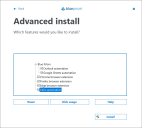Instalación de Citrix
Las instrucciones a continuación describen cómo instalar y configurar Blue Prism en un entorno de Citrix Virtual Desktops (VDE) a través de una aplicación Citrix Workspace ya instalada, así como en los clientes interactivos utilizados para crear procesos y en los recursos de tiempo de ejecución utilizados para ejecutar estos procesos.
Instalar Blue Prism en el VDE de Citrix
-
Inicie sesión en la aplicación Citrix Workspace y comience la instalación de Blue Prism en el VDE de Citrix.
-
En la pantalla Instalación avanzada, seleccione las extensiones de navegador Chrome, Edge y Firefox si desea automatizar las aplicaciones basadas en el navegador a través del VDE de Citrix.
-
Busque AppMan.Service.exe en C:\\Archivos del programa\\Blue Prism Limited\\Automate y cree un acceso directo a él desde la carpeta C:\\Usuarios[nombre de usuario]\\AppData\\Roaming\\Microsoft\\Windows\\Menú de inicio\\Programas\\Inicio (de forma alternativa, ingrese Ejecutar en la barra de búsqueda de Windows y luego shell:startup en la ventana Ejecutar).
Este es el agente que permite que Blue Prism automatice las aplicaciones a través del VDE de Citrix.
-
Realice este paso para cada usuario que el recurso de tiempo de ejecución utilizará para acceder al VDE de Citrix.
-
Inicie AppMan.Service.exe y compruebe que se esté ejecutando en la bandeja del sistema.
-
Cierre sesión en el VDE, luego vuelva a iniciar sesión y verifique que AppMan.Service esté en ejecución.
El cliente interactivo de Blue Prism siempre debe ejecutarse localmente y no dentro del VDE de Citrix.
Instalar Blue Prism en los clientes interactivos y recursos de tiempo de ejecución requeridos
Blue Prism debe instalarse en todos los clientes interactivos utilizados para crear procesos y en todos los recursos de tiempo de ejecución utilizados para ejecutar los procesos.
- Cierre sesión en cualquier entorno de escritorio virtual, incluidos Citrix y Blue Prism, si ya está instalado.
- Instale Blue Prism en los clientes interactivos utilizados para crear procesos y en los recursos de tiempo de ejecución utilizados para ejecutar los procesos.
-
En la pantalla Instalación avanzada, seleccione la opción automatización de Citrix.
Si no ha instalado la aplicación Citrix Workspace en su equipo local, la opción Automatización de Citrix no estará disponible para su selección en la pantalla Instalación avanzada.
El controlador virtual de Blue Prism y los DLL compatibles se instalan en la carpeta del cliente ICA, en el directorio de instalación de Citrix. Estos archivos se cargan mediante el controlador virtual de Citrix y permiten que Blue Prism interactúe con sus escritorios de Citrix donde se instaló el agente pertinente en el entorno de Citrix.
-
Reinicie Blue Prism y el VDE de Citrix.
Si ya ha instalado Blue Prism sin Citrix y desea agregarlo más tarde, puede ejecutar el instalador nuevamente y modificar la instalación.
 Docs
Docs